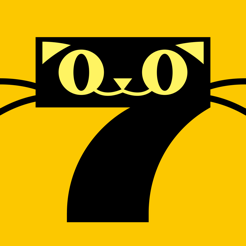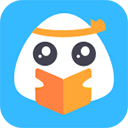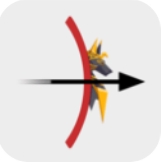如何调用win7激活窗口 win7激活的窗口被取消
时间:2019-08-05 来源:互联网 浏览量:
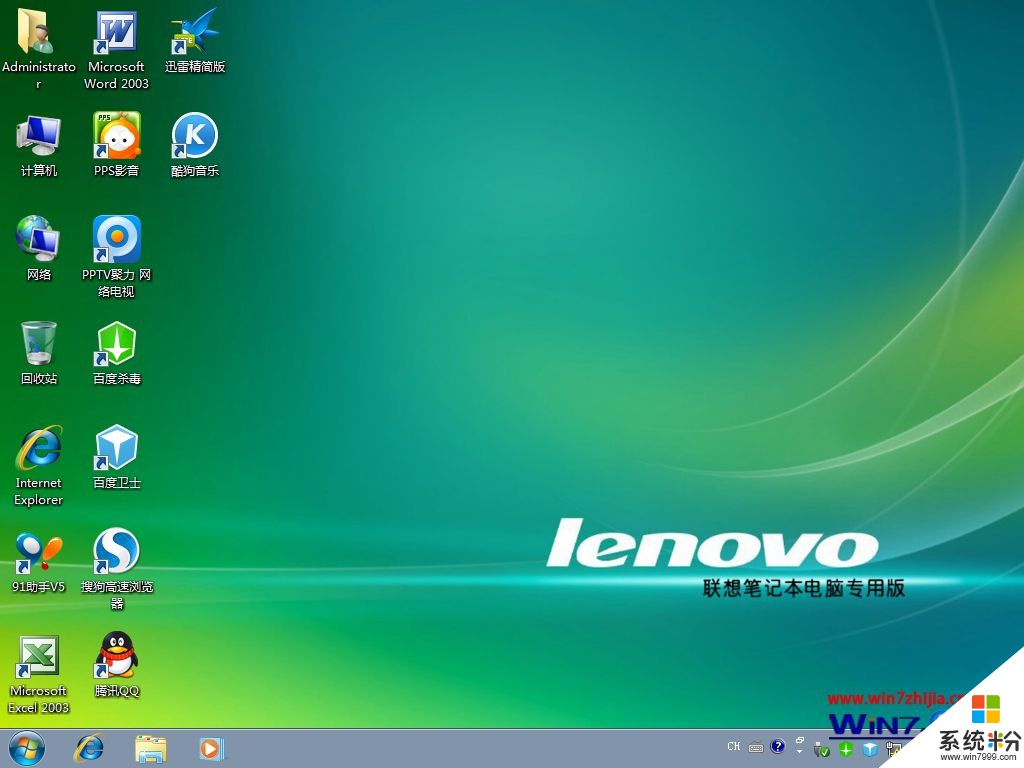
win7永久激活工具下载(暴风激活v17.0官方最新版)(暂未上线)
暴风激活工具是一款支持永久激活win7旗舰版、专业版的绿色版软件,不需要安装,一键自动永久激活win7系统,支持永久激活32位和64位win7系统。Win7永久激活工具内置windows7产品密钥,自动安装激活码实现oem永久激活。
今天小编教大家win7系统如何设置快速激活程序窗口,一起来看看吧。
在日常工作中,我们常常需要打开多个程序窗口。需要的时候再逐一切换使用。在win7系统中,要使用这些程序窗口需要通过鼠标点击才能激活。用户提出,为了提高工作效率,能否设置鼠标移动到窗口上方的时候就自动激活而不需要点击鼠标激活呢?
1、点击开始,打开控制面板
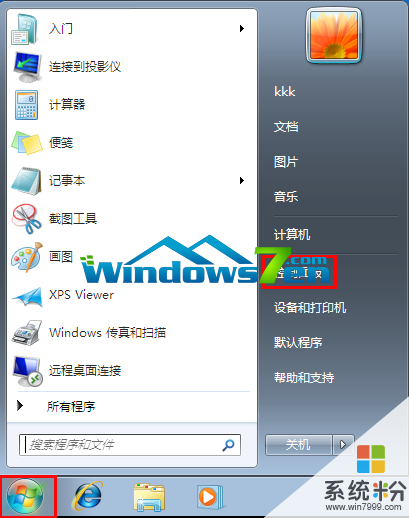
2.在打开的控制面板中,点击右下角的“轻松访问”

3.此时会打开如下界面,点击右上角的“更改鼠标的工作方式”选项
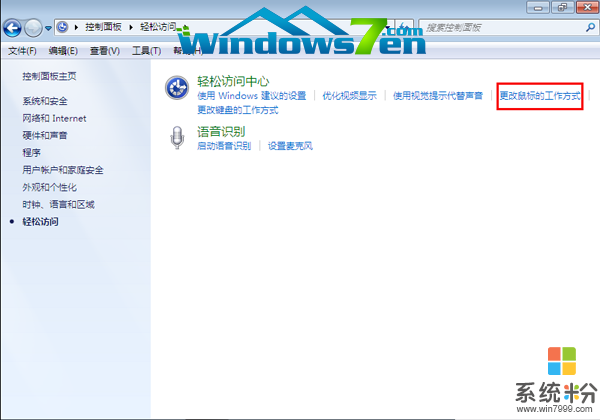
4.将右边的滚动条下拉至底部,然后勾选“通过将鼠标悬停在窗口上来激活窗口”选项。按“确定”按钮保存退出即可。
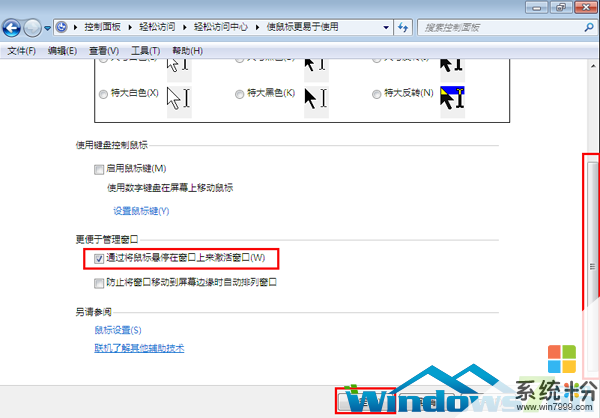
通过以上的步骤就设置好了鼠标移动到程序窗口上方自动激活,无需再点击程序窗口。如果需要取消这个功能,还是按照同样的路径进入,然后把勾选去掉保存就行了。
以上就是win7系统如何设置快速激活程序窗口的方法,有需要的可以试试上面的方法,希望能帮到你。
以上就是系统粉小编为您带来的win7激活窗口的速度,如何调用win7激活窗口,win7激活的窗口被取消,希望大家能够永久激活成功!
我要分享:
相关资讯
- 重置win10无法激活 win10更新后需要激活怎么办啊
- win10专业版如何永久激活 激活win10专业版的方法
- win10永久激活查询方法 win10查看自己是否激活
- win7系统永久激活设置 win7不是永久激活怎么办
- win10激活+0xc004f056 win10总是提示激活错误怎么回事
- win10系统更新1709后变成未激活 升级win10 1709变成未激活怎么办
- win8.1系统不激活有什么影响吗 win8.1不激活能用多久
- 迷你kms激活win8方法 KMS激活win8多久
- win10激活0ffice2016后还提示激活怎么办 win10已激活0ffice2016打开还提示激活
- 激活win7黑屏怎么办 win7出现激活黑屏如何解决
热门手机应用
最新热门游戏
激活工具推荐
- 1 kms激活工具步骤 kms激活使用教程
- 2 win7专业版怎样查激活密钥 如何查看自己电脑密钥
- 3 怎么激活win10步骤 更换电脑如何激活win10
- 4激活win100x8007007b 激活win10时显示错误怎么回事
- 5office2007kms激活工具 office2007激活工具
- 6怎么知道win10电话激活码 电话激活win10教程
- 7win10系统右下角激活图标 win10右下角图标显示激活
- 8ghostwin7无法激活 ghost版win7能否激活
- 9win10activate激活工具 win10activate激活工具怎么用
- 10win7未激活黑屏保 win7屏保黑屏如何激活